Sony VPL-HW40ES User Manual [ru]
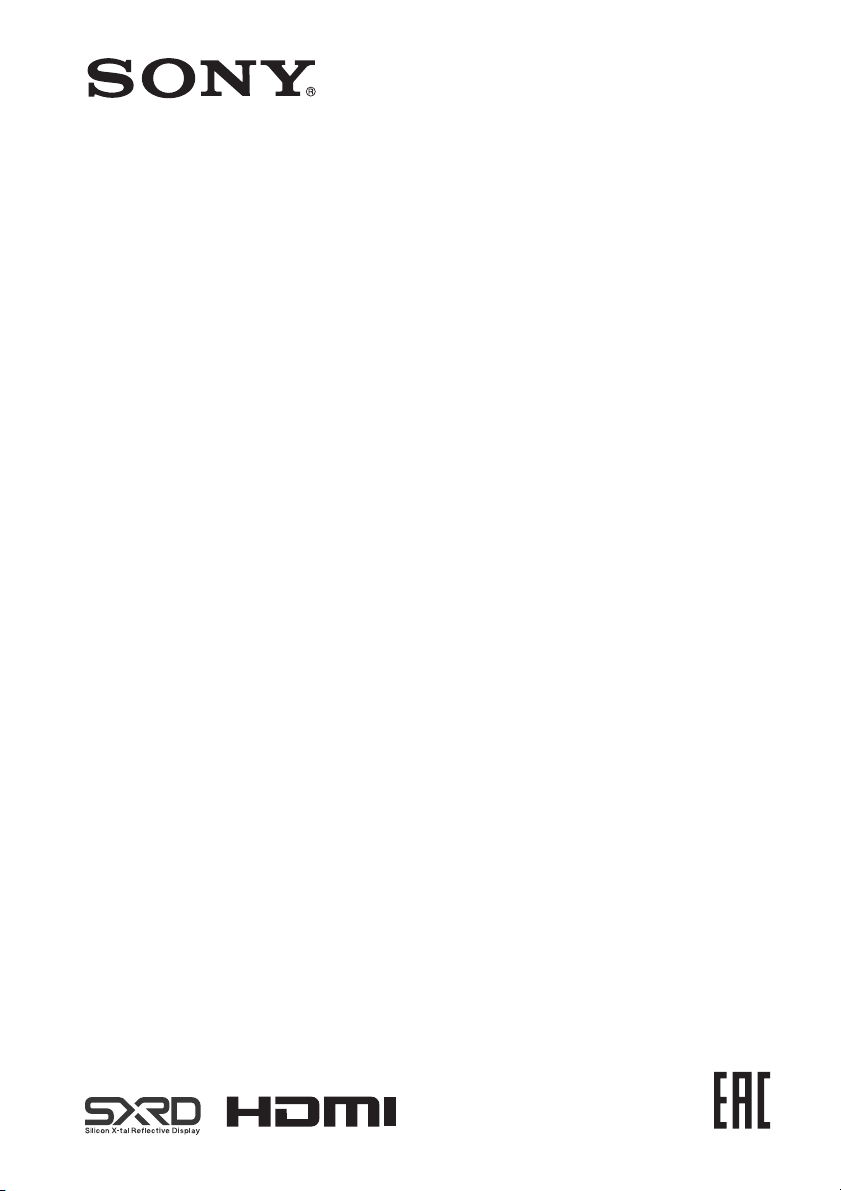
Видеопроектор
4-534-761-62 (1)
Инструкция по эксплуатации
Внимательно прочтите настоящее руководство и прилагаемое краткое
справочное руководство перед началом эксплуатации устройства и
сохраните их для справки на будущее.
VPL-HW40ES
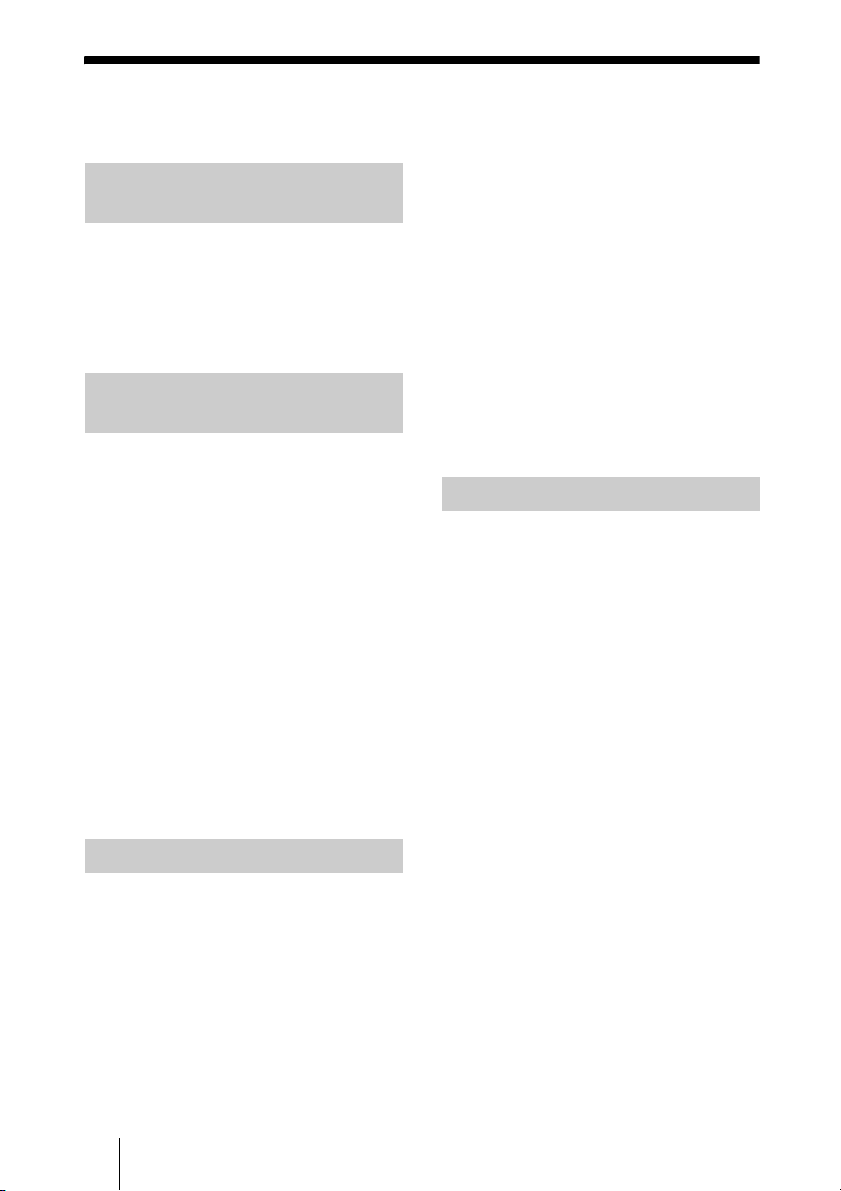
Оглавление
Расположение
элементов управления
Передняя/правая сторона ............ 4
Задняя/нижняя сторона ................ 5
Пульт дистанционного
управления ......................................6
Соединения и
подготовка
Подготовка к работе 1. Установка
проектора ........................................ 7
Установка устройства ............. 7
Подготовка к работе 2.
Регулировка положения
изображения ................................... 9
Подготовка к работе 3.
Подключение проектора ........... 14
Подключение к
видеомагнитофону .................14
Подключение к
компьютеру ............................. 17
Подключение к передатчику
3D-сигнала ............................... 18
Проецирование
Проецирование изображения ...20
Выключение питания ........... 21
Выбор форматного соотношения
в соответствии с
видеосигналом .............................. 22
Просмотр
3D-видеоизображений ................25
Использование функции
3D-имитации ............................26
Выбор режима просмотра
изображений ..................................28
Регулировка качества
изображения ..................................29
Выбор непосредственной
регулировки необходимого
пункта меню ............................29
Настройка изображения с
помощью функции Real Color
Processing ........................................30
Использование меню
Управление с помощью
меню ................................................32
Меню “Изображ.” ........................35
Меню “Улучшенное
изображ.” .......................................40
Меню “Экран” ..............................41
Меню “Настройка” ......................44
Меню “Функция” .........................46
Позиции, заблокированные
при помощи функции “Блок.
Настроек” .................................50
Меню “Монтаж” ..........................51
Меню “Информация” .................54
Номера ячеек памяти для
предварительной
настройки .................................55
2
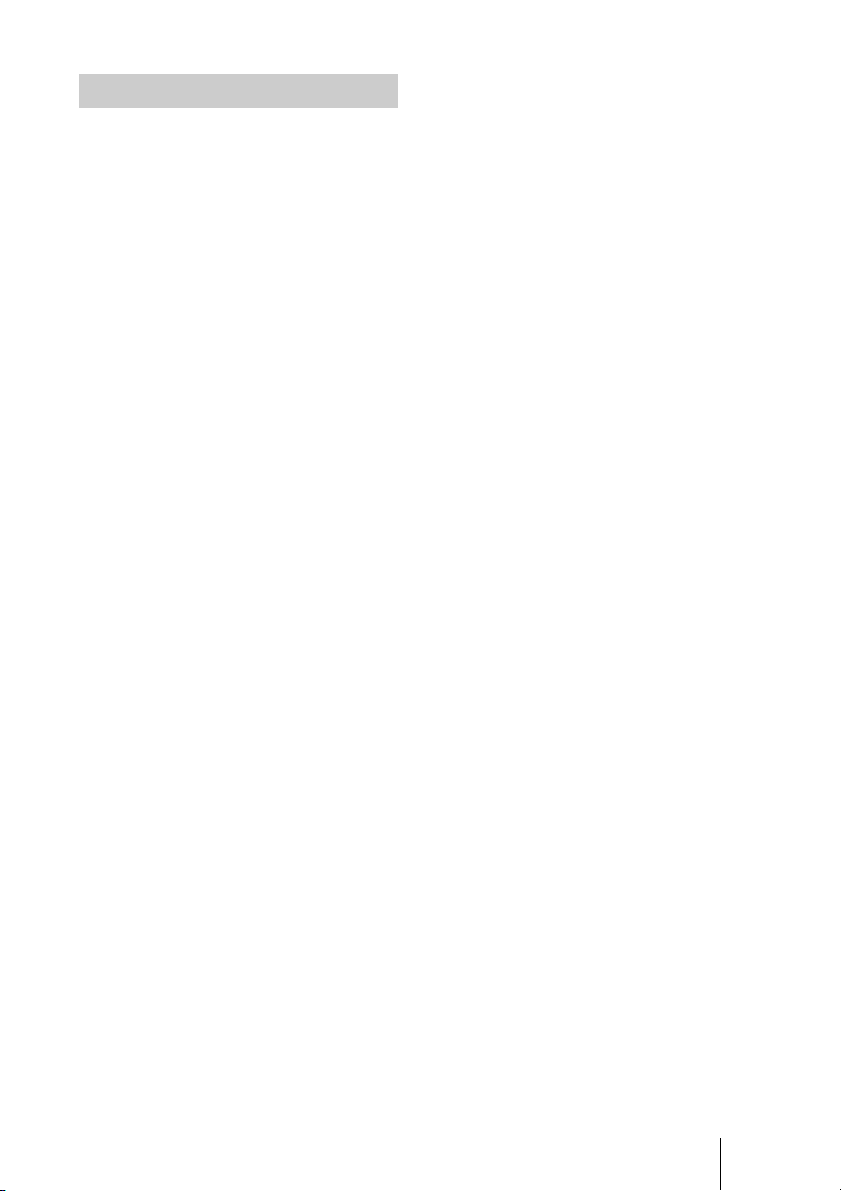
Прочее
О функции “Контроль по
HDMI” ............................................56
О технологии x.v.Color ...............57
О функции 3D-имитации ............57
Поиск и устранение
неисправностей ............................58
Предупреждающие
индикаторы ..............................62
Список сообщений .................63
Замена лампы и воздушного
фильтра и очистка
вентиляционных отверстий
(впускные) .....................................65
Очистка воздушного
фильтра ..........................................69
Установка крышки
объектива ......................................69
Очистка ..........................................69
Указатель ...................................... 87
Технические
характеристики ............................71
Предустановленные
сигналы .....................................73
Входные сигналы и
регулируемые позиции/
позиции настроек ...................76
Совместимые 3D-сигналы ...78
3D-сигналы и регулируемые
позиции/позиции
настроек ...................................78
Режим форматного
соотношения ...........................80
Условия сохранения
регулируемых позиций/
позиций настроек ...................81
Расстояние проецирования и
диапазон сдвига объектива ........83
3
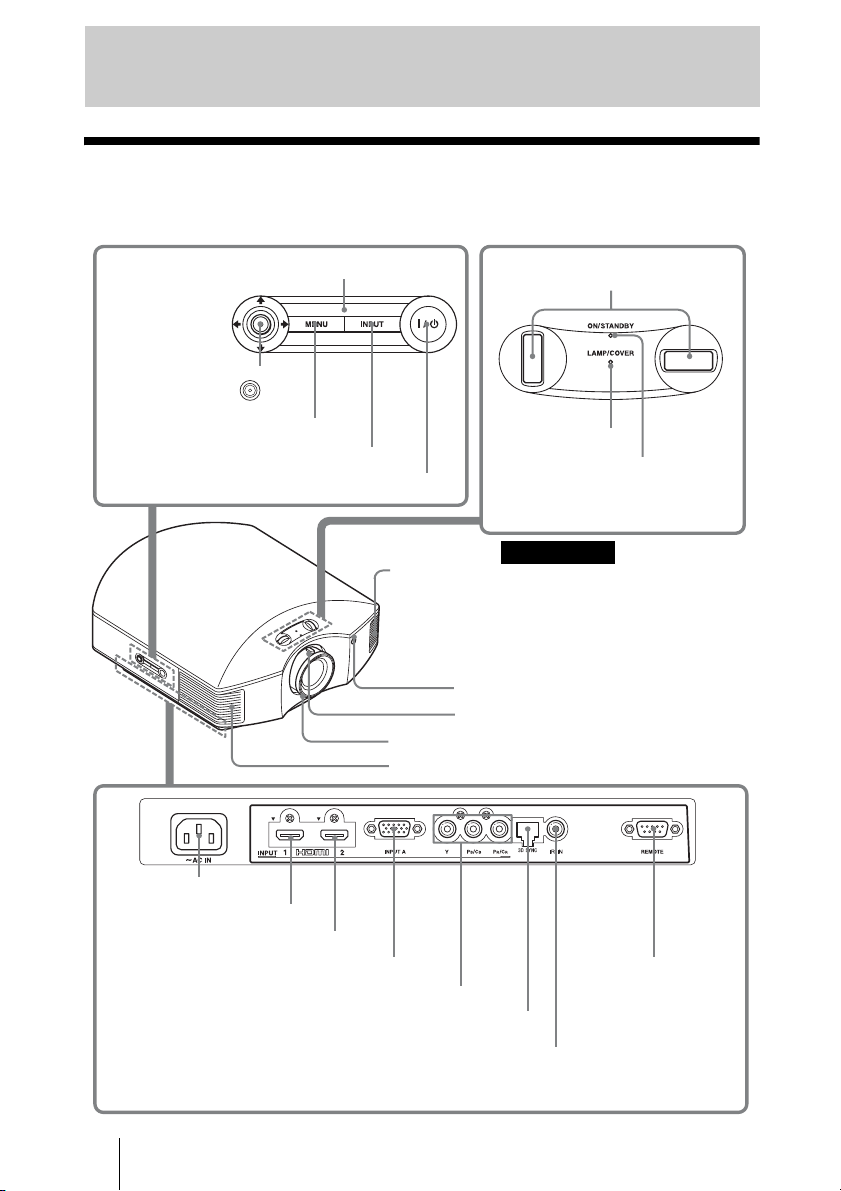
Расположение элементов управления
Передняя/правая сторона
Для управления проектором можно использовать кнопки на панели
управления с теми же названиями, что и на пульте дистанционного управления.
Кнопка M/m/</,
(стрелка)/ (ввод)
(1 стр. 32)
Кнопка MENU (1 стр. 32)
Кнопка INPUT (1 стр. 20)
Переключатель
Панель управления
?/1 (ON/STANDBY) (1 стр. 10)
Вентиляционные отверстия
(выпускные)
Кольцо фокусировки (1 стр. 12)
Вентиляционные отверстия (выпускные)
Диски сдвига объектива
(1 стр. 10)
Индикатор
LAMP/COVER
(1 стр. 62)
Примечание
Когда индикатор ON/STANDBY
горит оранжевым, включен
режим ожидания. (1 стр. 45)
Датчик пульта дистанционного
управления
Рычаг увеличения (1 стр. 12)
Индикатор
ON/STANDBY
(1 стр. 10)
- AC IN
Гнездо
Разъем HDMI 1 (1 стр. 14)
Разъем HDMI 2 (1 стр. 14)
Разъем INPUT A (1 стр. 17)
Разъем Y P
B/CB PR/CR (тип штекера) (1 стр. 16)
4
Разъем 3D SYNC (1 стр. 18)
Разъем IR IN
Вход сигналов для
управления проектором
Разъем REMOTE
Используется для
подключения к
компьютеру и т.д. для
дистанционного
управления
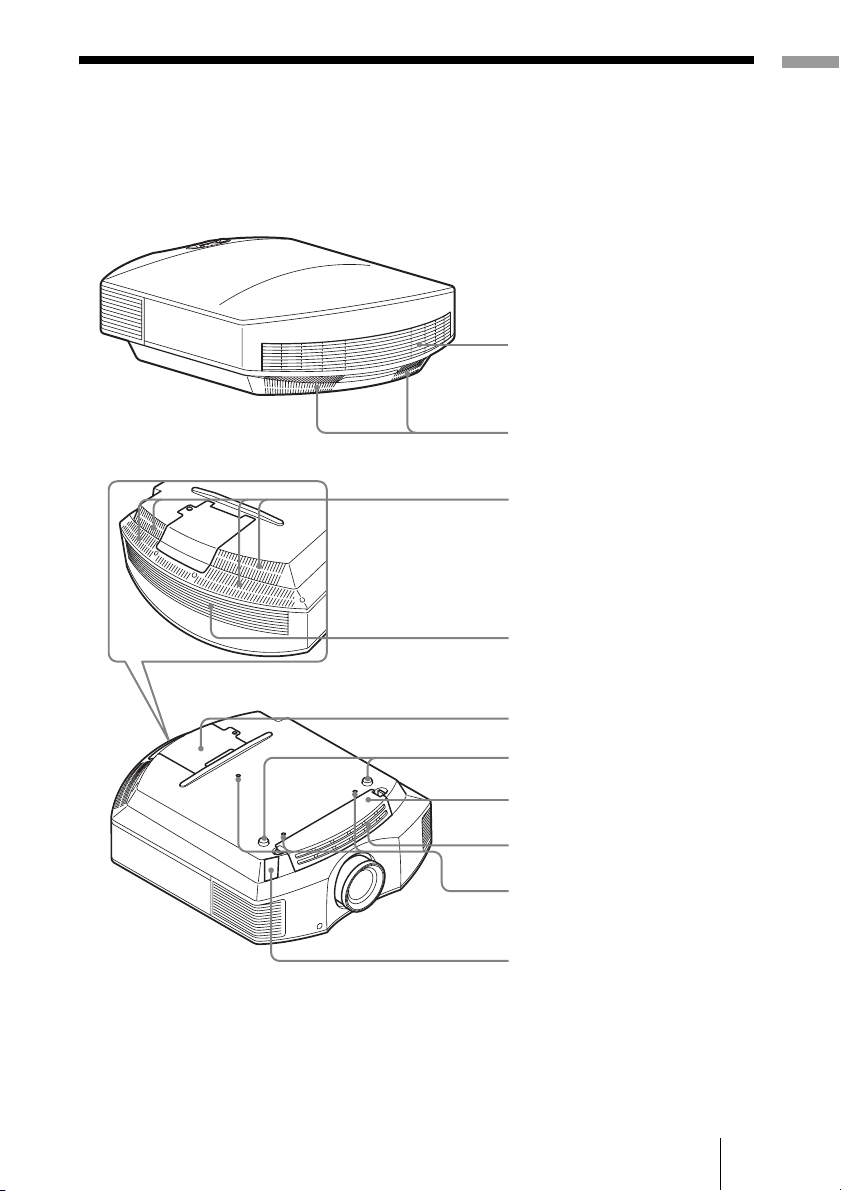
Задняя/нижняя сторона
Расположение элементов управления
Вентиляционные
отверстия (впускные)
Вентиляционные
отверстия (впускные)
Вентиляционные
отверстия (впускные)
Вентиляционные
отверстия (впускные)
Крышка лампы (1 стр. 66)
Передние ножки (регулируются)
(1 стр. 13)
Держатель фильтра (1 стр. 67)
Вентиляционные
отверстия (впускные)
Крепежное отверстие
опоры подвески
проектора (1 стр. 85)
Передатчик 3D-сигнала
(1 стр. 26)
5
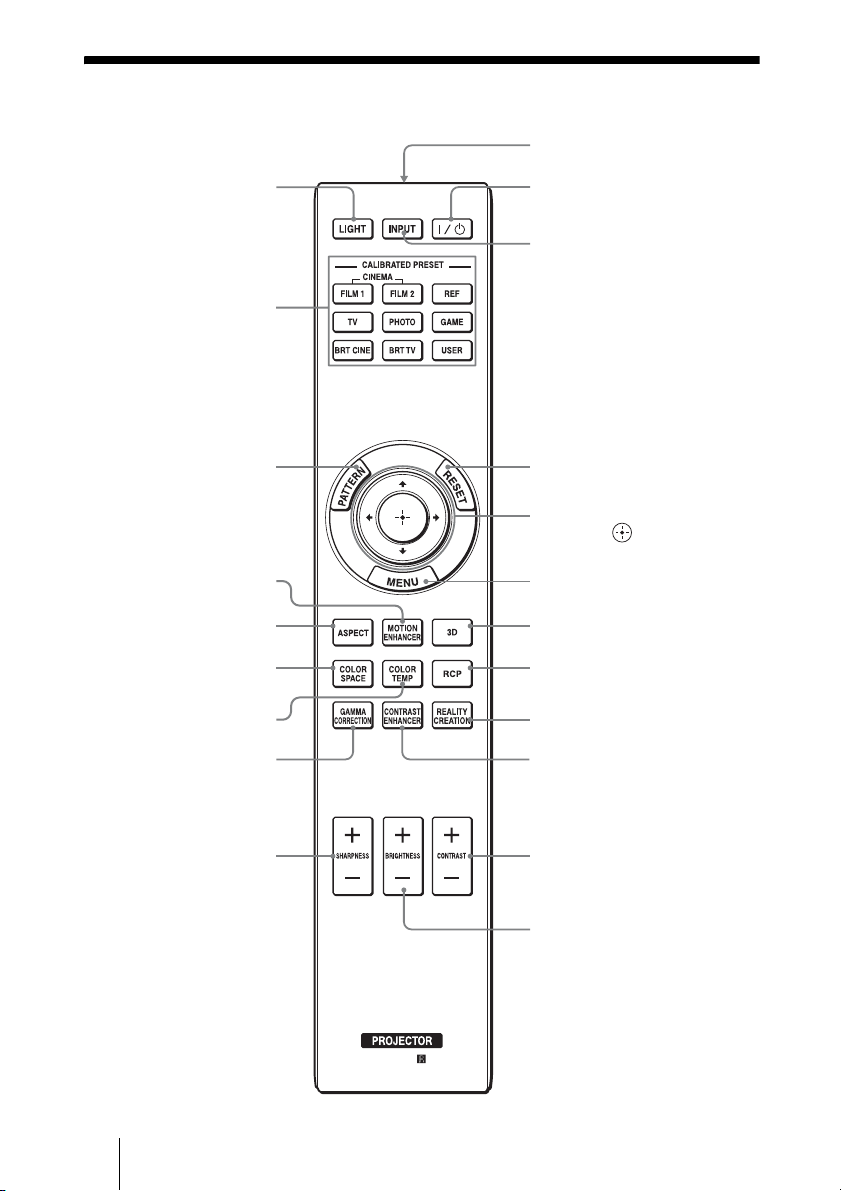
Пульт дистанционного управления
Инфракрасный передатчик
Кнопка LIGHT
Подсвечивает кнопки
на пульте
дистанционного
управления.
Кнопки CALIBRATED
PRESET (1 стр. 28)
Переключатель
(ON/STANDBY) (1 стр. 10)
Кнопка INPUT (1 стр. 20)
?/1
Кнопка PATTERN
(1 стр. 10)
Кнопка MOTION
ENHANCER (1 стр. 29)
Кнопка ASPECT
(1 стр. 22)
Кнопка COLOR SPACE
(1 стр. 29)
Кнопка COLOR TEMP
(1 стр. 29)
Кнопка GAMMA
CORRECTION (1 стр. 29)
Кнопка SHARPNESS +/–
(1 стр. 38)
Кнопка RESET (1 стр. 34)
Кнопки M/m/</,
(стрелка)/ (ввод)
(1 стр. 32)
Кнопка MENU (1 стр. 32)
Кнопка 3D (1 стр. 46)
Кнопка RCP (Real Color
Processing) (1 стр. 30)
Кнопка REALITY
CREATION (1 стр. 36)
Кнопка CONTRAST
ENHANCER (1 стр. 29)
Кнопка CONTRAST +/–
(1 стр. 37)
Кнопка BRIGHTNESS +/–
(1 стр. 37)
6
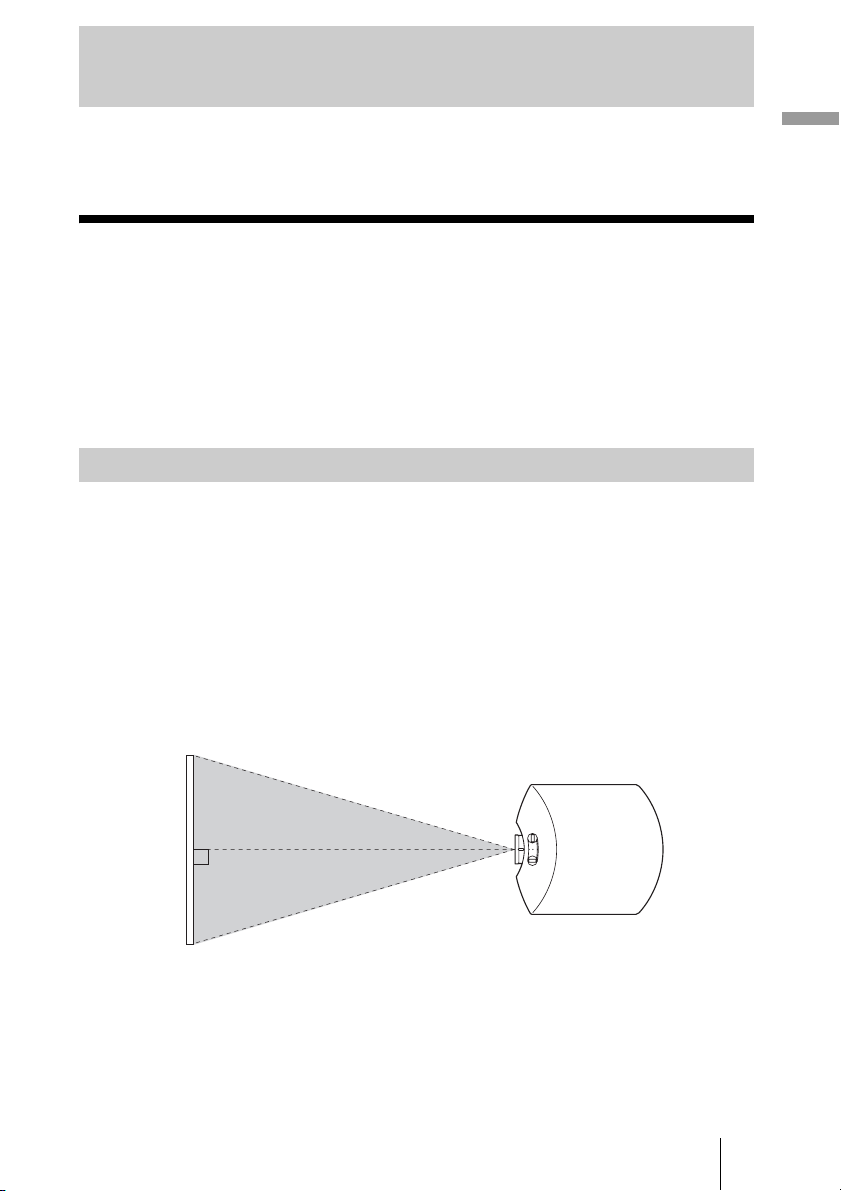
Соединения и подготовка
В данном разделе описывается установка проектора и экрана, подключение
оборудования, с которого будет проецироваться изображение и т.д.
Подготовка к работе 1. Установка проектора
Проектор выводит изображения с видеомагнитофона или другого
устройства.
Сдвиг объектива предоставляет больше возможностей для размещения
проектора и простого просмотра изображений.
Установка устройства
Расстояние для установки между устройством и экраном различается в
зависимости от размера экрана, а также от того, используются ли функции
сдвига объектива. Установите это устройство таким образом, чтобы оно
соответствовало размеру экрана. Для получения дополнительной
информации о расстоянии между устройством и экраном (расстояние
проецирования) и размере проецированного видео см. раздел “Расстояние
проецирования и диапазон сдвига объектива” (1 стр. 83).
1 Расположите устройство так, чтобы объектив находился
параллельно экрану.
Вид сверху
Экран
Соединения и подготовка
7
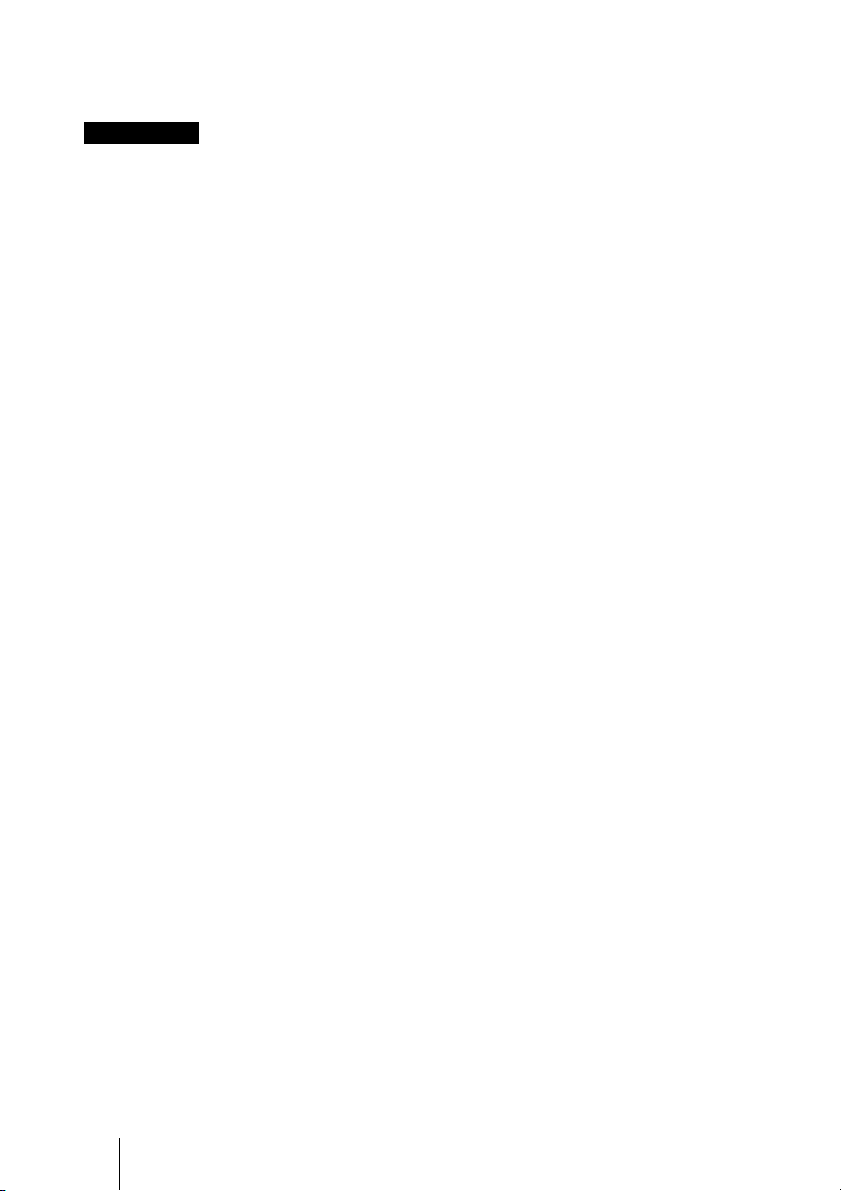
2 Выполните проецирование изображения на экран и отрегулируйте
изображение, чтобы оно соответствовало экрану. (1 стр. 9)
Примечание
При использовании экрана с неровной поверхностью на экране могут изредка
появляться полосы в зависимости от расстояния между экраном и проектором или
параметров увеличения. Это не является неисправностью проектора.
8
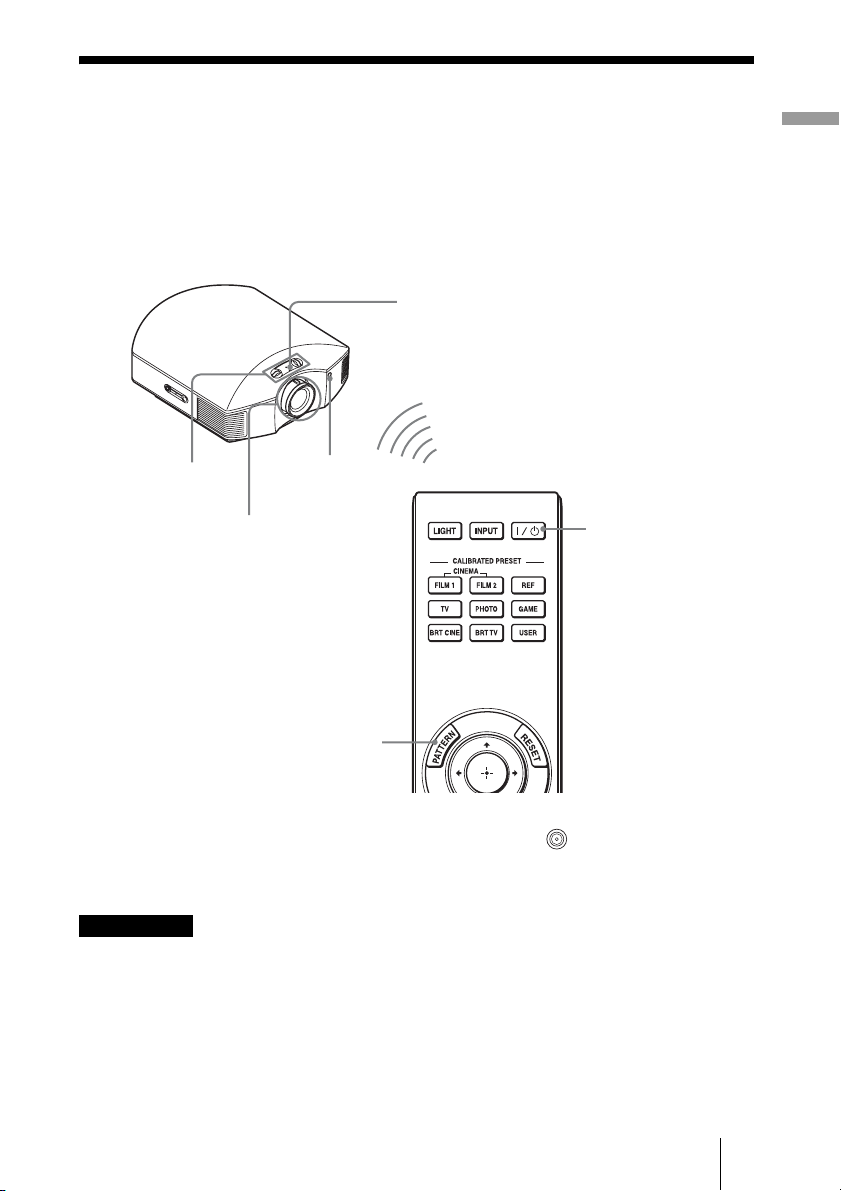
Подготовка к работе 2. Регулировка положения изображения
Выполните проецирование изображения на экран, затем отрегулируйте
положение изображения.
Индикатор ON/STANDBY
1
Диски сдвига
4
объектива
Датчик пульта
дистанционного
управления
5, 6
Рычаг
увеличения,
кольцо
фокусировки
2
Переключатель
?/1 (ON/
STANDBY)
Соединения и подготовка
3 Кнопка PATTERN
Совет
Кнопки
панели проектора выполняют те же функции, что и на пульте дистанционного
управления.
В зависимости от расположения установки проектора, возможно, не удастся управлять
проектором с помощью пульта дистанционного управления. В этом случае направьте
пульт дистанционного управления на экран вместо проектора.
?/1 (ON/STANDBY), INPUT, MENU, и M/m/</,/ (джойстик) на боковой
Примечание
9

1 После подключения кабеля
переменного тока к
проектору подключите
кабель переменного тока к
сетевой розетке.
Индикатор ON/STANDBY
загорится красным, а проектор
перейдет в режим ожидания.
Горит красным
цветом.
2 Нажмите переключатель ?/1
(ON/STANDBY),
включить проектор.
Индикатор ON/STANDBY будет
мигать зеленым, затем будет
гореть зеленым.
чтобы
Мигает зеленым
некоторое время
(десятки секунд),
затем горит зеленым.
3 Отобразите тестовый сигнал
для выполнения
регулировок.
Нажмите кнопку PATTERN на
пульте дистанционного
управления, чтобы отобразить
тестовый сигнал.
Совет
Чтобы тестовый сигнал пропал,
нажмите кнопку PATTERN.
4 Перемещайте оба диска
сдвига объектива, чтобы
отрегулировать положение
изображения.
Регулировка вертикального
положения
Регулировка
горизонтального
положения
10
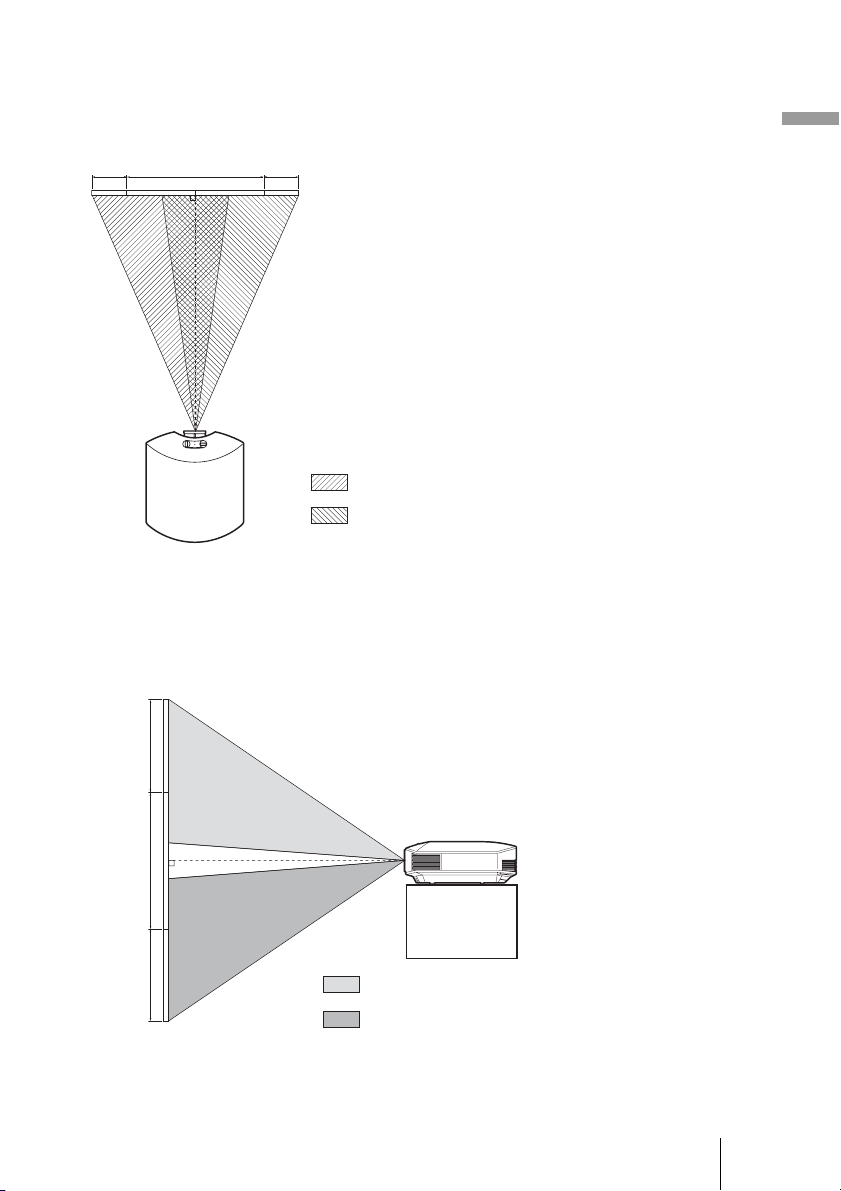
Регулировка горизонтального положения
Поверните диск сдвига объектива вправо или влево.
Изображение, спроецированное на экран, смещается вправо или влево
максимум на 25% от ширины экрана от центра объектива.
25% Ширина экрана 25%
Вид сверху
: положение изображения при максимальном
перемещении изображения влево
: положение изображения при максимальном
перемещении изображения вправо
Регулировка вертикального положения
Поверните диск сдвига объектива вверх или вниз.
Изображение, спроецированное на экран, смещается вверх или вниз
максимум на 71% от высоты экрана от центра объектива.
Вид сбоку
Соединения и подготовка
71%
Высота
экрана
71%
: положение изображения при максимальном
перемещении изображения вверх
: положение изображения при максимальном
перемещении изображения вниз
11
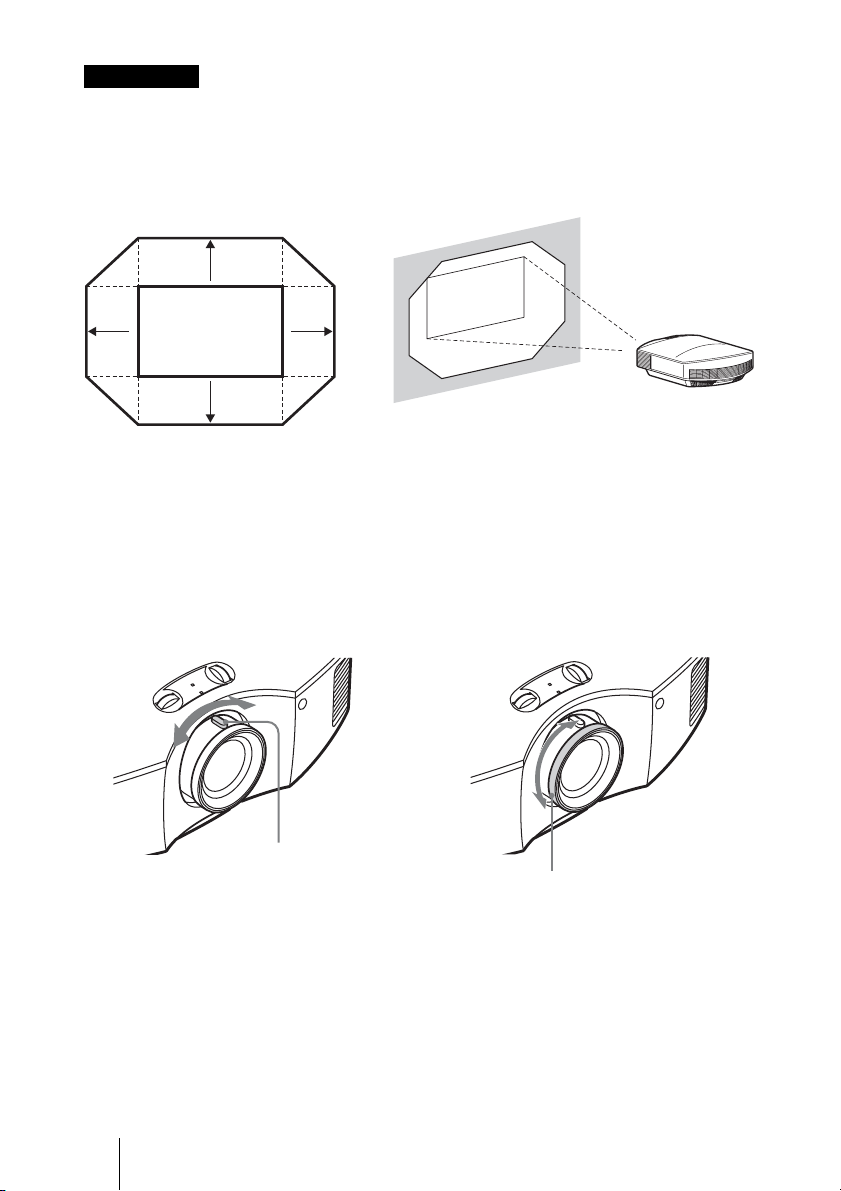
Примечания
• Диапазон перемещения проецированного на экран изображения можно
отрегулировать только в пределах восьмиугольной области, как показано на
следующем рисунке. Для получения дополнительной информации см. раздел
“Расстояние проецирования и диапазон сдвига объектива” (1 стр. 83).
Диапазон перемещения
проецируемого изображения
0,71V
Проецируемое
0,25H 0,25H
H: ширина проецируемого изображения
V: высота проецируемого изображения
• При одновременном использовании функций горизонтального и вертикального
сдвига объектива расстояние смещения изображения, спроецированного на экран,
зависит от регулировки сдвига объектива.
изображение
0,71V
5 Отрегулируйте размер
изображения с помощью
рычага увеличения.
Рычаг увеличения
12
6 Отрегулируйте фокус с
помощью кольца
фокусировки.
Кольцо фокусировки
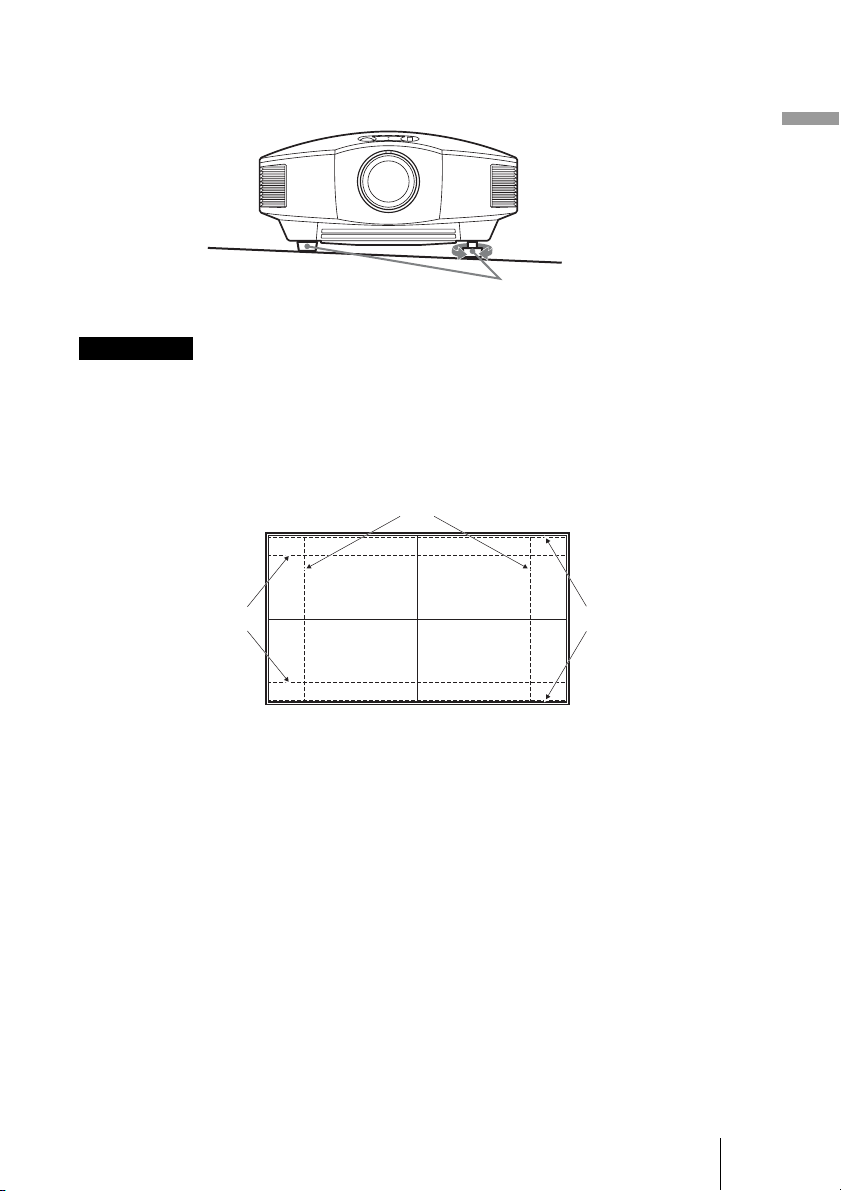
Регулировка наклона поверхности установки
Если проектор установлен на неровной поверхности, используйте передние
ножки (регулируемые), чтобы поддержать ровное положение проектора.
Поверните для регулировки.
Передние ножки (регулируются)
Примечания
• Направление проектора слишком высоко или низко от линии наклона станет
причиной трапецеидального искажения проецируемого изображения.
• Будьте осторожны, чтобы не защемить пальцы при повороте передних ножек
(регулируемые).
Окно регулировки фокуса объектива (тестовый образец)
4:3
Соединения и подготовка
2.35:1
1.85:1
13
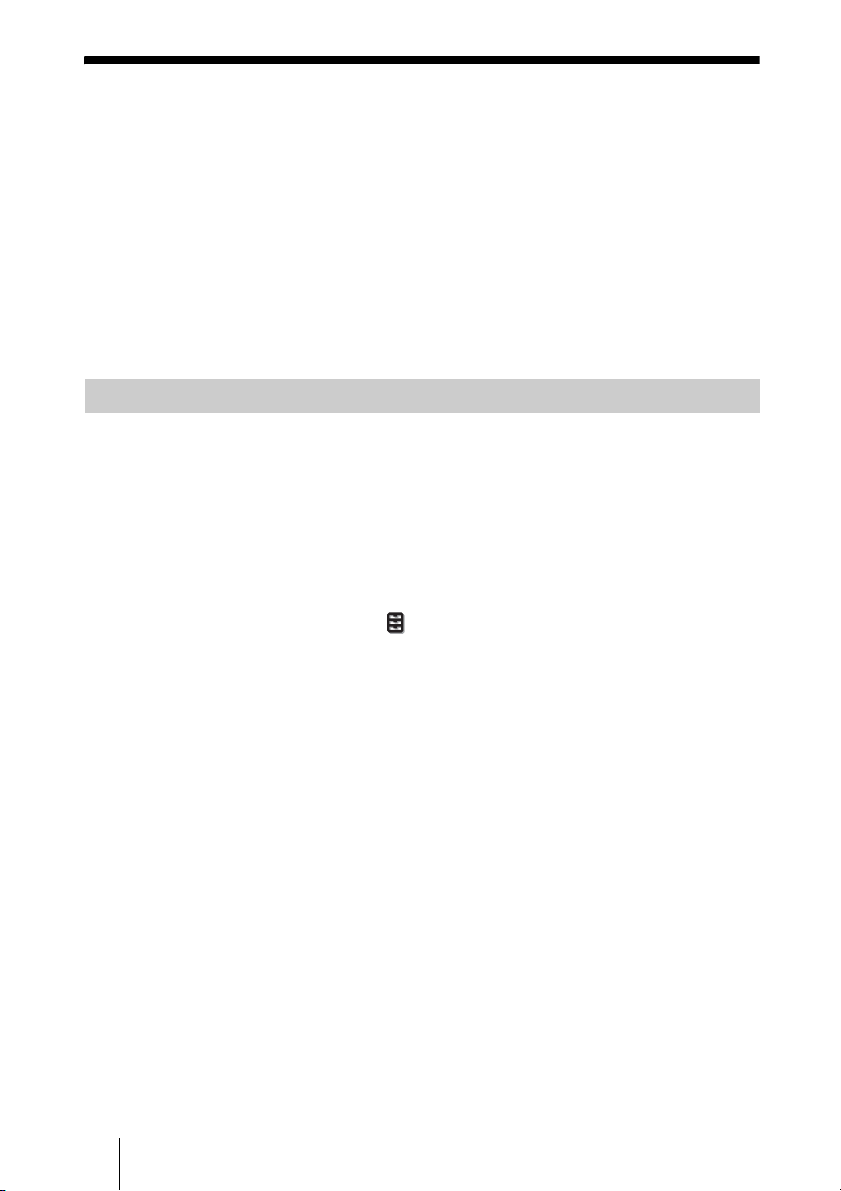
Подготовка к работе 3. Подключение проектора
При подключении выполните следующие действия.
• Выключите все оборудование перед выполнением любых подключений.
• Используйте соответствующий кабель для каждого соединения.
• Вставьте штекеры кабеля надлежащим образом; ненадежное соединение
штекеров может привести к неисправности или низкому качеству
изображения. При отсоединении кабеля тяните за штекер, а не за сам
кабель.
• См. инструкции по эксплуатации подключенного оборудования.
Подключение к видеомагнитофону
Подключение оборудования с выходными разъемами HDMI
При подключении DVD-проигрывателя/записывающего устройства,
проигрывателя/записывающего устройства Blu-ray Disc или PlayStation
оснащенных выходом HDMI, ко входу HDMI проектора обеспечивается
изображение высокого качества. Кроме того, при наличии оборудования,
совместимого с функцией “Контроль по HDMI”, можно управлять
проектором через синхронизацию с оборудованием, совместимым с
функцией “Контроль по HDMI”. Для получения дополнительной
информации см. меню “Функция” (1 стр. 46) и раздел “О функции
“Контроль по HDMI”” (1 стр. 56).
®
,
14
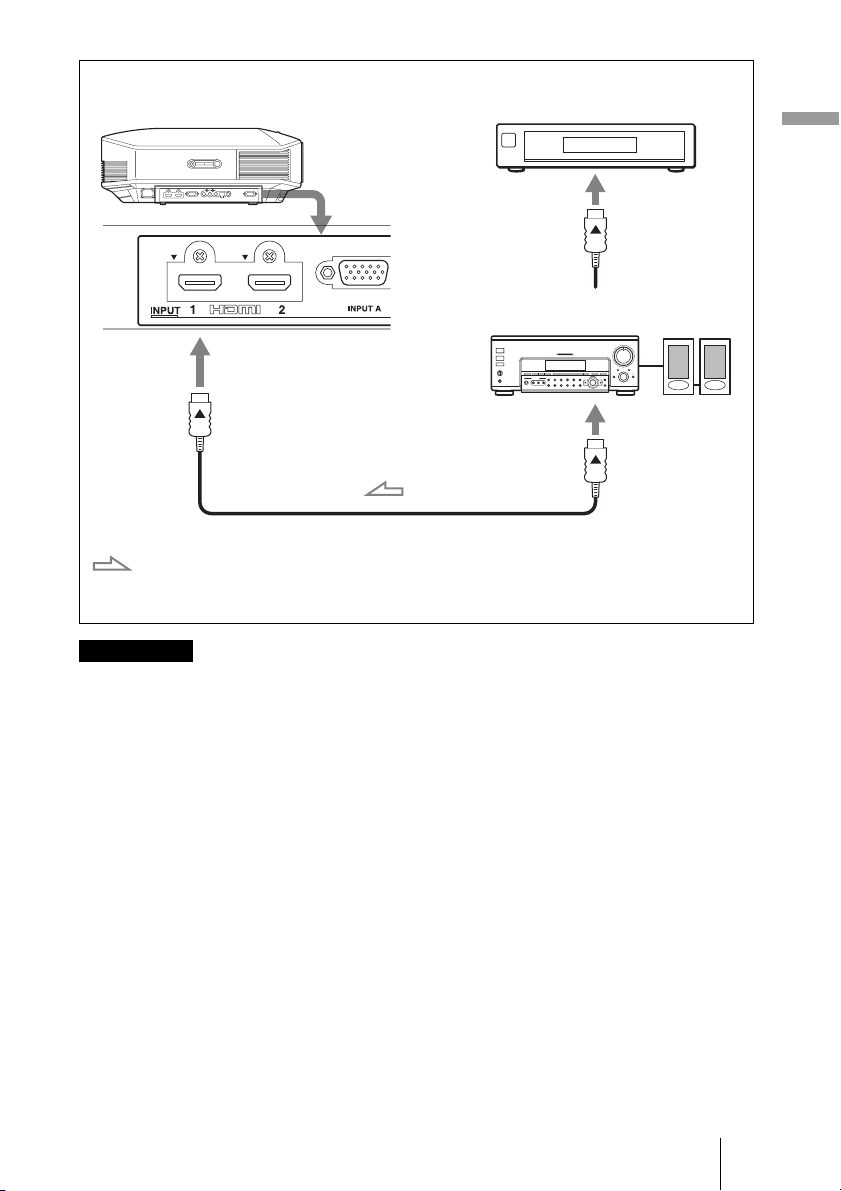
Правая сторона проектора
Оборудование с
выходными
разъемами HDMI
Аудио-/видеоусилитель с
разъемами входных/
выходных сигналов HDMI
Кабель HDMI (не прилагается)
Соединения и подготовка
Динамики
К выходу HDMI
: видеосигнал
Примечания
При использовании кабеля HDMI используйте кабель
HDMI производства Sony или другой кабель с
логотипом HDMI.
• Используйте высокоскоростной кабель HDMI. При использовании стандартного
кабеля HDMI изображения 1080p, DeepColor и 3D-видеоизображения могут
отображаться некорректно.
• При подключении кабеля HDMI к проектору убедитесь, что метка
V на верхней
части входа HDMI проектора и метка v на разъеме кабеля установлены в
одинаковом положении.
• Если изображение с оборудования, подключенного к проектору с помощью кабеля
HDMI, отображается нечетко, проверьте настройки подключенного оборудования.
15
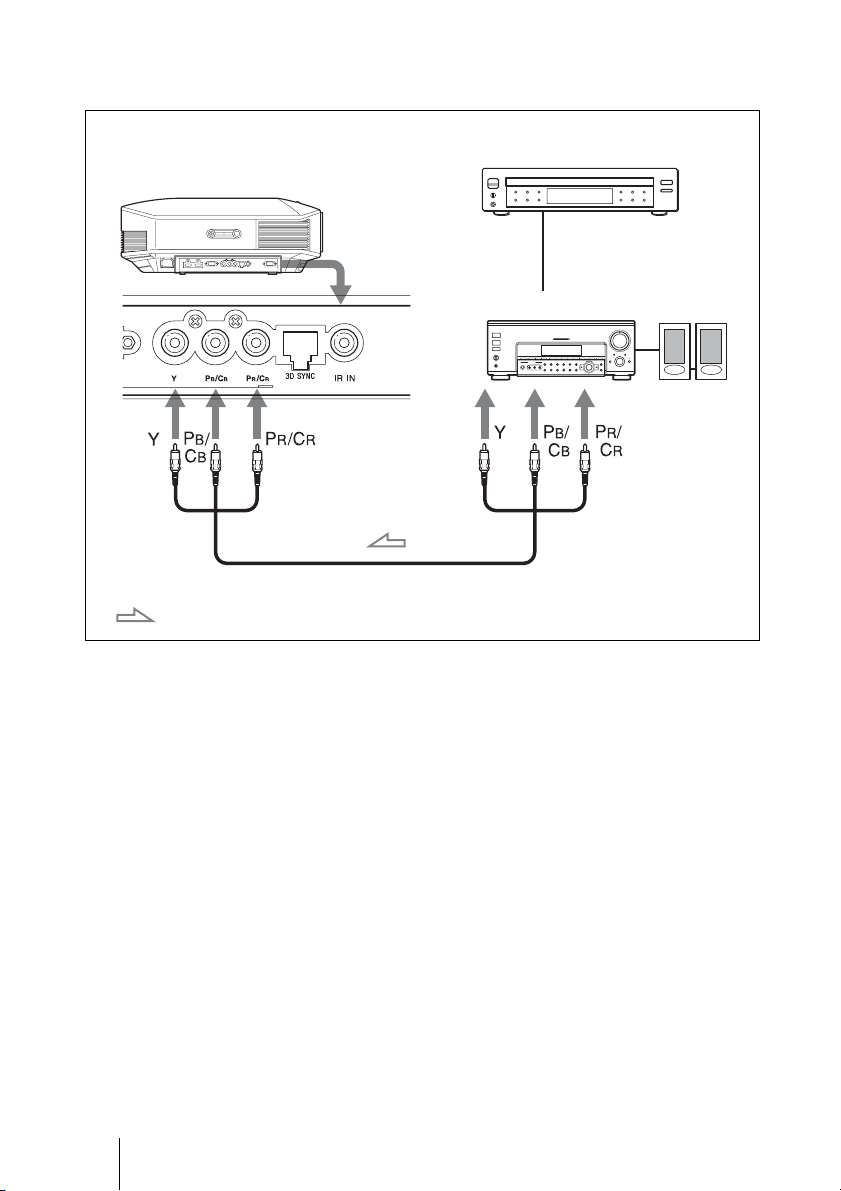
Подключение оборудования с компонентными выходными
видеоразъемами
Оборудование с
компонентными выходными
видеоразъемами
Правая сторона проектора
Компонентный видеокабель (не прилагается)
: видеосигнал
Аудио-/видеоусилитель
Динамики
16
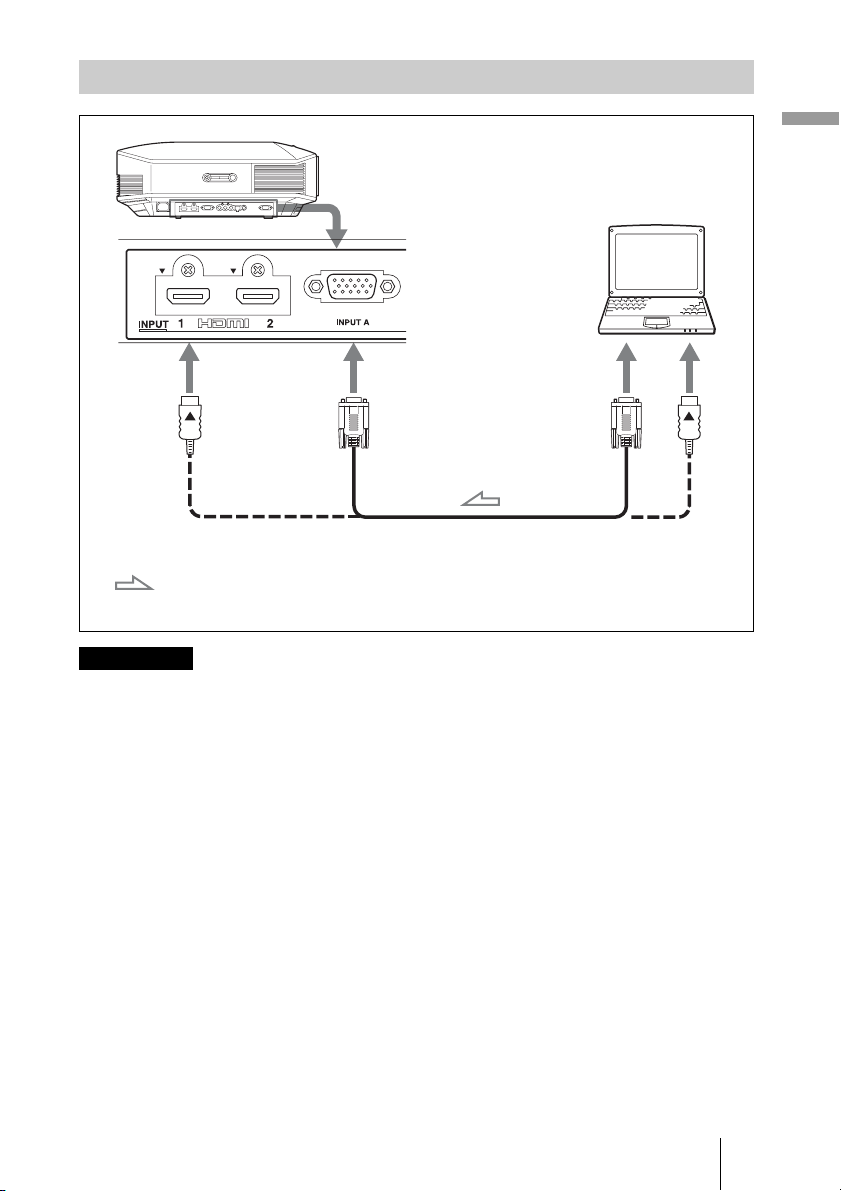
Подключение к компьютеру
Правая сторона проектора
Компьютер
К выходу на монитор
Кабель с 15-контактным разъемом HD-Dsub (не прилагается) или
кабель HDMI (не прилагается)
: видеосигнал
Примечания
При использовании кабеля HDMI используйте кабель HDMI
производства Sony или другой кабель с логотипом HDMI.
• Используйте высокоскоростной кабель HDMI. При использовании стандартного
кабеля HDMI изображения 1080p, DeepColor и 3D-видеоизображения могут
отображаться некорректно.
• При подключении кабеля HDMI к проектору убедитесь, что метка
части входа HDMI проектора и метка
v на разъеме кабеля установлены в
V на верхней
одинаковом положении.
• Если настроить компьютер, например ноутбук, для вывода сигнала на дисплей
компьютера и это оборудование, изображение с оборудования может не
отображаться надлежащим образом. Настройте компьютер для вывода сигнала
только на внешний монитор.
Для получения дополнительной информации см. инструкции по эксплуатации
компьютера, прилагаемые к компьютеру. Для получения информации о настройках
компьютера обратитесь к производителю компьютера.
• Если изображение с оборудования, подключенного к проектору с помощью кабеля
HDMI, отображается нечетко, проверьте настройки подключенного оборудования.
Соединения и подготовка
17
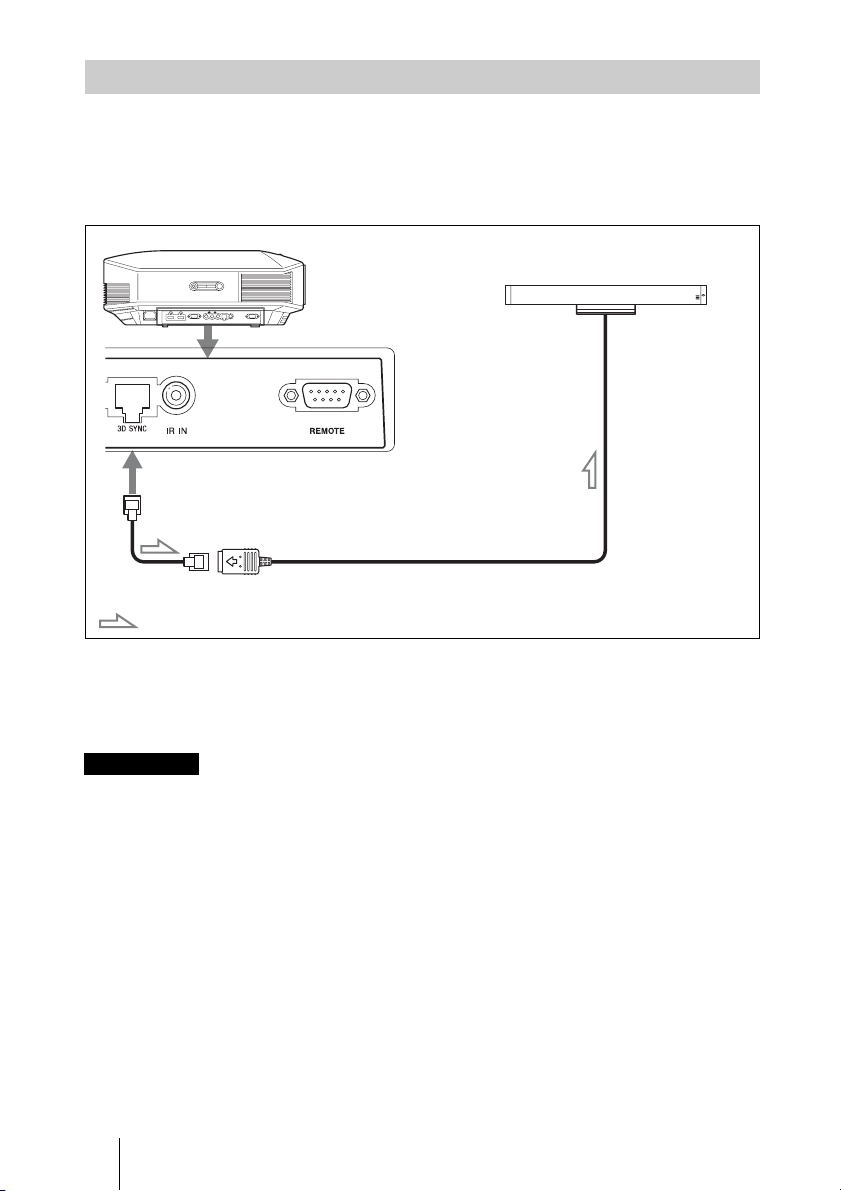
Подключение к передатчику 3D-сигнала
Данное устройство оснащено передатчиком 3D-сигнала. В зависимости от
условий установки устройства 3D-очки могут не получать 3D-сигнал
надлежащим образом от встроенного в устройство передатчика 3D-сигнала.
В данном случае подключите дополнительный передатчик 3D-сигнала и
разместите его рядом с местом просмотра.
Правая сторона проектора
Подключение кабеля
: поток 3D-сигнала
Передатчик 3D-сигнала
(не прилагается)
Совет
Разместите дополнительный передатчик 3D-сигнала прямо перед 3D-очками. Кроме
того, для стабилизации работы 3D-очков рекомендуется размещать передатчик 3Dсигнала рядом с местом просмотра.
Примечания
• Разъем 3D SYNC предназначается для дополнительно го передатчика 3D-сигнала. Не
подключайте компьютеры или другие устройства, чтобы избежать неисправности.
• Можно использовать передатчик 3D-сигнала отдельно от данного устройства с
помощью дополнительного кабеля LAN (прямого).
Если при использовании присутствуют помехи постоянных определенных частот,
синхронизация сигнала 3D-изображения и 3D-очков может быть утрачена. В этом
случае используйте кабель LAN категории 7.
При просмотре 3D-изображений в среде с большим количеством помех используйте
внутренний передатчик.
• Используйте кабель до 15 м и не пользуйтесь удлинителем. Кроме того, расположите
кабель LAN на максимальном расстоянии от любых кабелей питания переменного
тока.
• К устройству следует подключать только один передатчик 3D-сигнала.
Подключение нескольких передатчиков 3D-сигнала может привести к
неисправности.
18
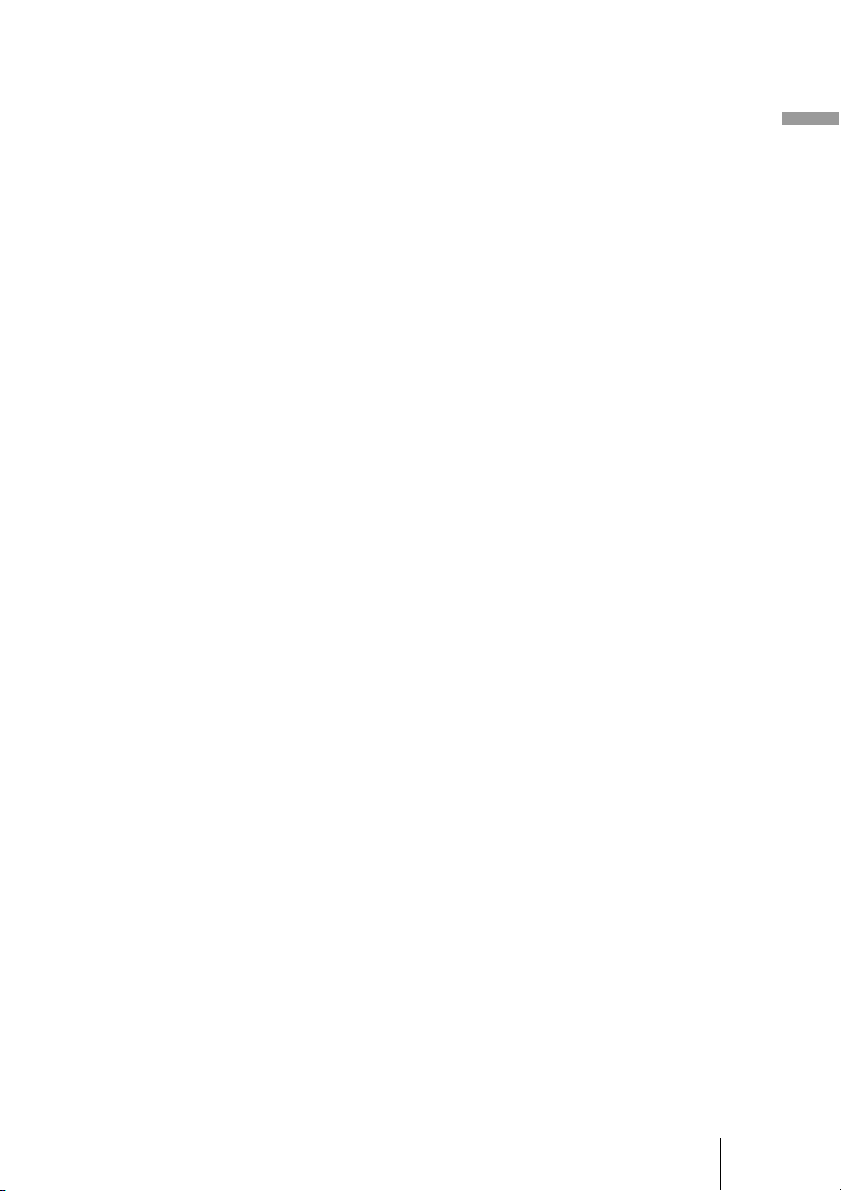
• При подключении к передатчику 3D-сигнала функция встроенного передатчика 3Dсигнала устройства отключится. Не удастся использовать оба передатчика
одновременно.
Соединения и подготовка
19
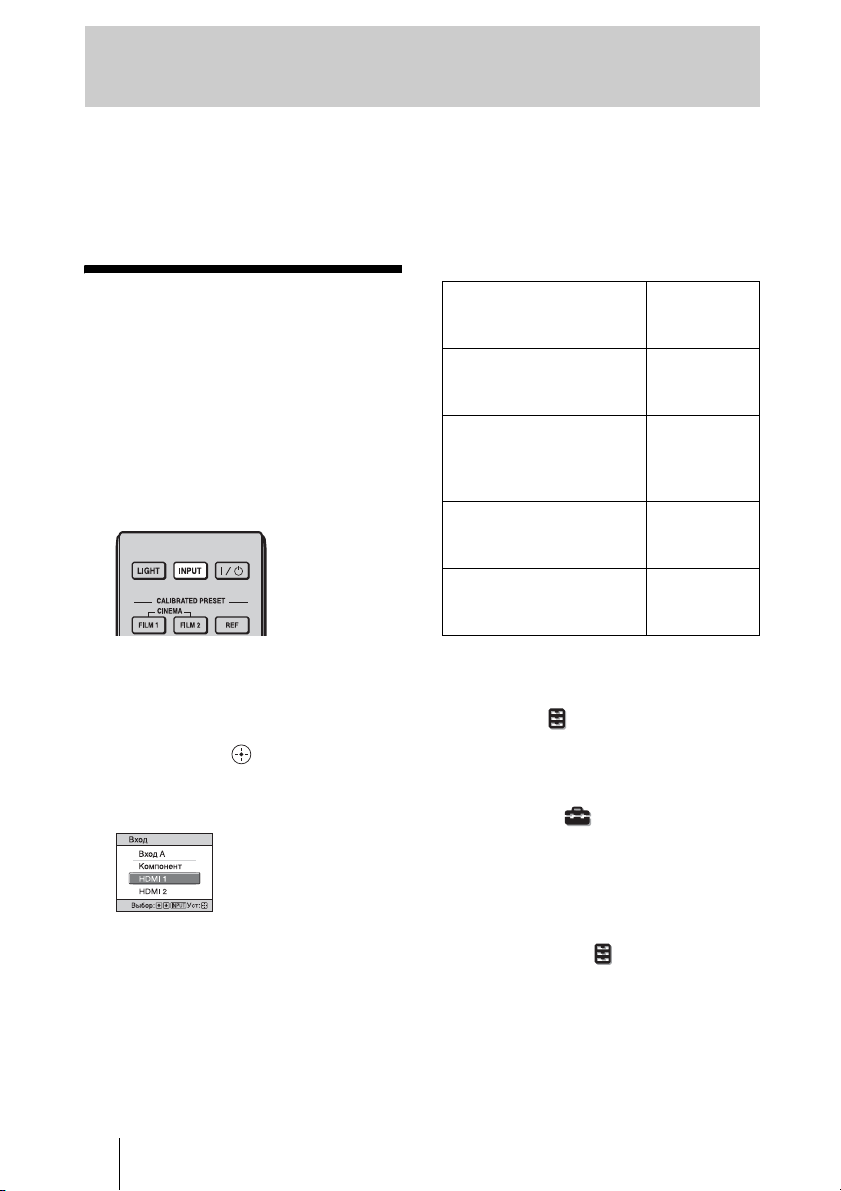
Проецирование
В данном разделе описывается, как использовать устройство для просмотра
изображения с оборудования, подключенного к устройству. Кроме того, в
нем описывается, как настроить качество изображения в соответствии с
личными предпочтениями.
Проецирование изображения
1 Включите проектор и
оборудование, подключенное
к устройству.
2 Нажмите INPUT для
отображения панели входа на
экране.
3 Выберите оборудование, с
которого следует отображать
изображения.
Нажимайте повторно INPUT или
нажмите M/m/ (ввод) для
выбора оборудования, с которого
следует выполнять
проецирование.
Пример: для просмотра
изображения с
видеооборудования,
подключенного к
разъему HDMI 1
данного устройства.
Просмотр
изображения с
источника
Оборудование RGB
подключено к разъему
INPUT A
Компонентное
оборудование
подключено к разъему
B/CB PR/CR
Y P
Оборудование,
подключенное к
разъему HDMI 1
Оборудование,
подключенное к
разъему HDMI 2
Советы
• Если для параметра “Автопоиск вх.”
установлено значение “Вкл” в меню
“Функция” , на панели входа
отображаются только входные
разъемы с эффективными сигналами.
• Если для параметра “Состояния”
установлено значение “Выкл” в меню
“Настройка” , панель входа не
будет отображаться. Нажмите кнопку
INPUT для последовательного
переключения между входными
разъемами.
• Если для параметра “Контроль по
HDMI” установлено значение “Вкл” в
меню “Функция” , входной разъем с
эффективным сигналом отобразится
автоматически с помощью
синхронизации с работой
оборудования, подключенного к входу
HDMI 1 или HDMI 2 устройства.
(Только если подключенное
оборудование совместимо с функцией
“Контроль по HDMI”).
Нажмите
INPUT для
отображения
Вход-А
Компонентный
HDMI 1
HDMI 2
20
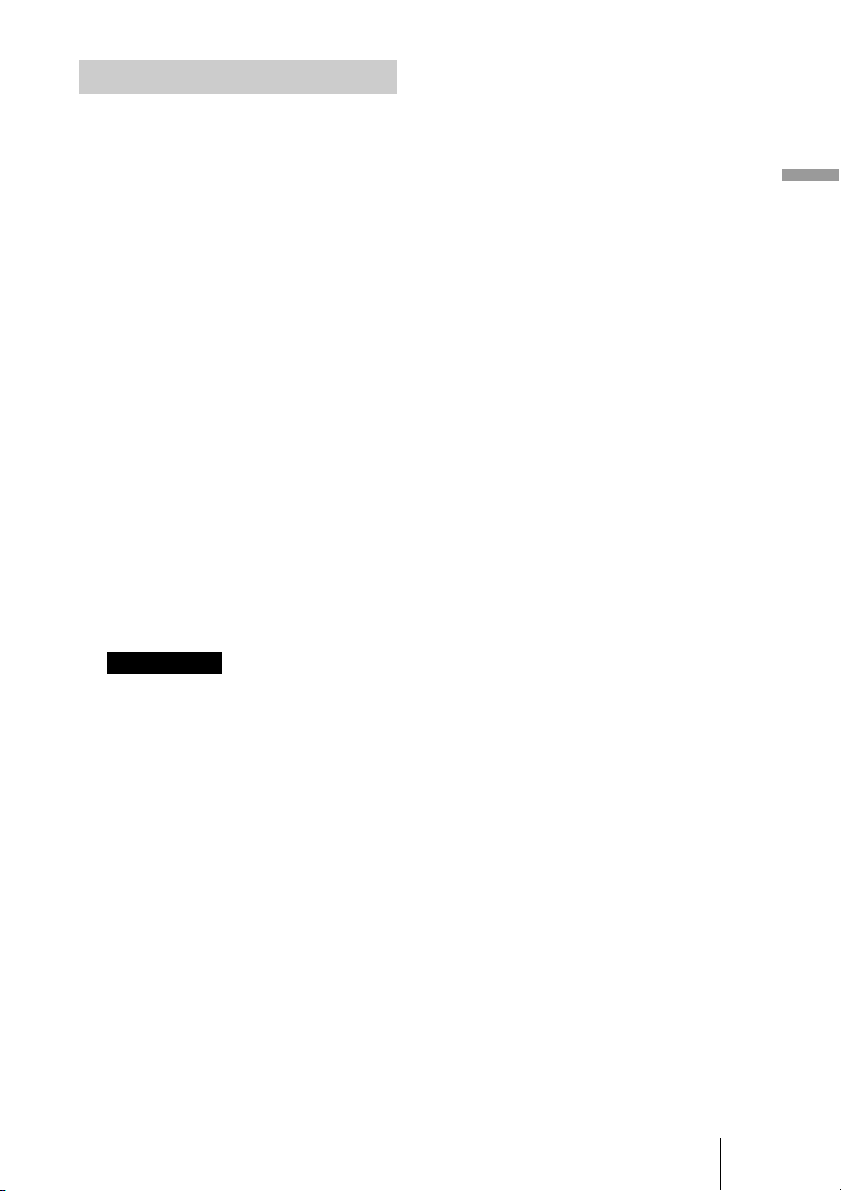
Выключение питания
1 Нажмите переключатель ?/1
(ON/STANDBY).
На экране отобразится сообщение
“ПИТАНИЕ ВЫКЛ?”.
2 Нажмите переключатель ?/1
(ON/STANDBY) еще раз до
того, как сообщение исчезнет.
Индикатор ON/STANDBY будет
мигать зеленым, а вентилятор
продолжать работать для
внутреннего охлаждения. Сначала
индикатор ON/STANDBY мигает
быстро, в это время не удастся
зажечь лампу с помощью
переключателя ?/1 (ON/
STANDBY).
Вентилятор остановится, а
индикатор ON/STANDBY изменит
состояние, он перестанет мигать
зеленым и будет гореть красным.
Питание будет полностью
отключено, можно отсоединить
кабель питания.
Проецирование
Примечание
Никогда не отсоединяйте кабель
питания, когда мигает индикатор.
Можно отключить проектор,
удерживая переключатель ?/1 (ON/
STANDBY) около 1 секунды, не
выполняя вышеуказанные действия.
21
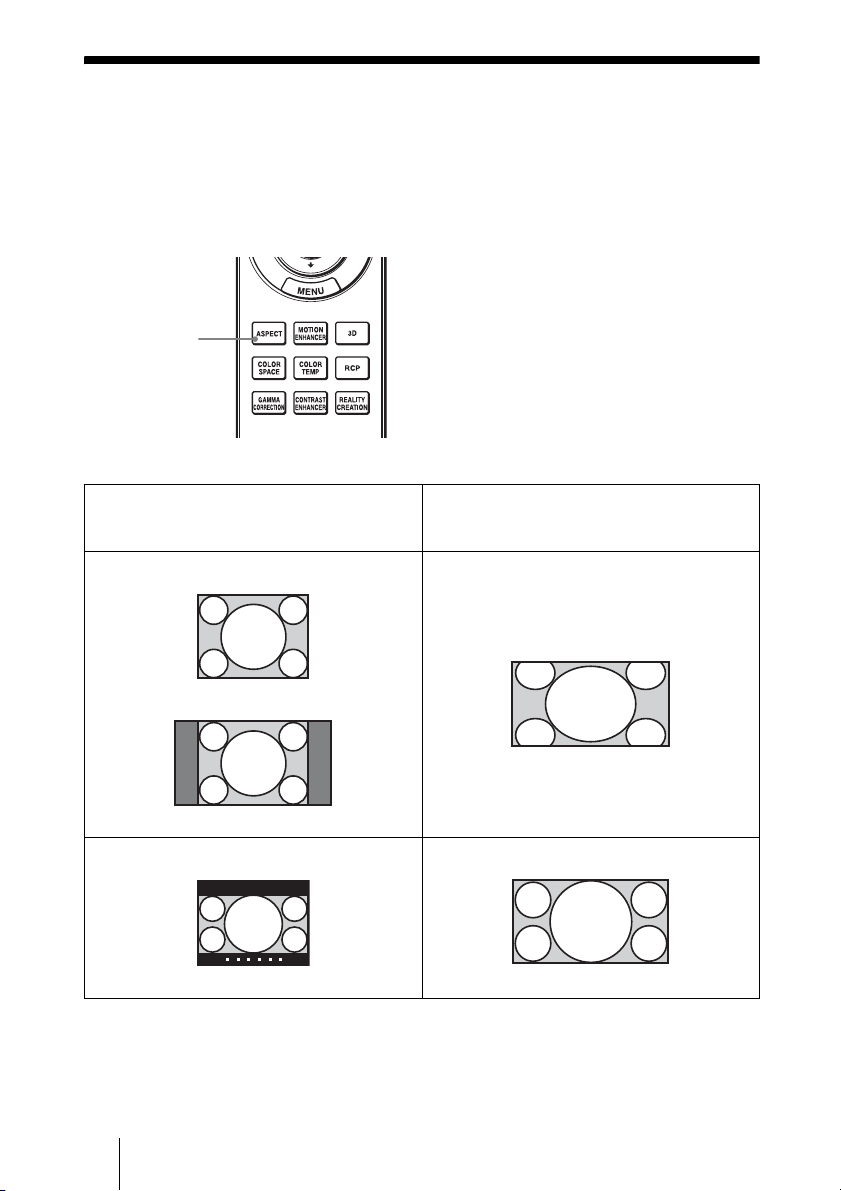
Выбор форматного соотношения в соответствии с видеосигналом
Можно выбрать форматное соотношение, которое наилучшим образом
подходит к получаемому видеосигналу.
Нажмите ASPECT.
При каждом нажатии кнопки можно
выбрать настройку параметра
“Формат”.
Кнопка
ASPECT
Ее также можно выбрать с
помощью меню. (1 стр. 41)
Оригинальное изображение Рекомендуемая настройка и
1.33:1 (4:3)
1.33:1 (4:3) с боковыми панелями
Изображение формата Letterbox 1.33:1 (4:3)
получаемые в результате
изображения
Шир. увелич. (при входе сигнала SD)
Увеличение (при входе сигнала SD)
22

Оригинальное изображение Рекомендуемая настройка и
получаемые в результате
изображения
Нормальный
1.78:1 (16:9)
1.33:1 (4:3)
1.33:1 (4:3) с боковыми панелями
Растяжение
Проецирование
Сжатое
2.35:1
Раст. по вер.
При использовании анаморфотного объектива
23
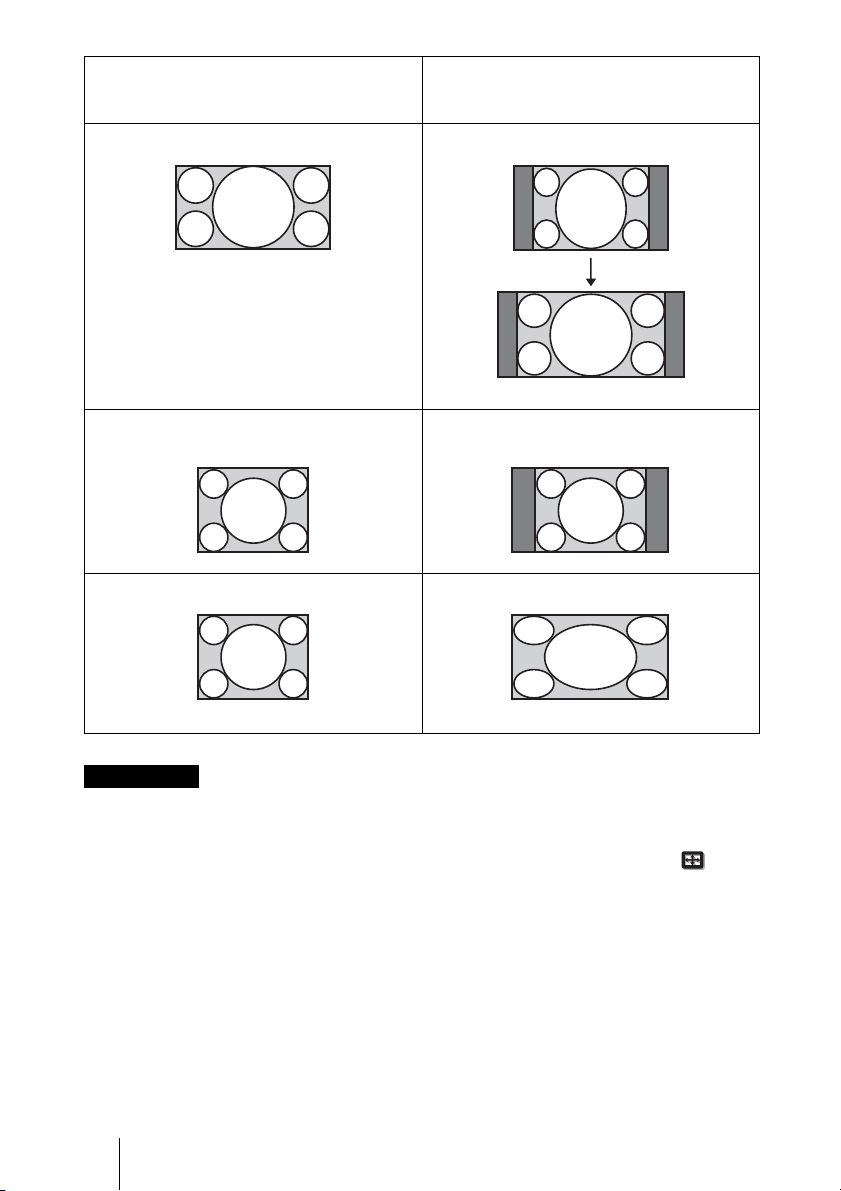
Оригинальное изображение Рекомендуемая настройка и
16:9
получаемые в результате
изображения
Сжатие
При использовании анаморфотного объектива
Нормальный (при входе
сигнала компьютера)
Полный (при входе сигнала компьютера)
Примечания
• Режимы форматного соотношения, которые можно выбрать, зависят от входного
сигнала.
• Вертикальное положение изображения можно отрегулировать с помощью
параметров “Вертик. Положение” и “Вертикальн.размер” в меню “Экран” ,
только если для параметра “Формат” установлено значение “Увеличение”. (
1
стр. 43)
Примечания относительно переключения настройки
“Формат”
• Выберите режим форматного соотношения, учитывая, что изменение
форматного соотношения оригинального изображения приведет к
изменению его внешнего вида.
• Обратите внимание: если устройство используется в коммерческих целях
или для публичного показа, изменение оригинального изображения путем
переключения форматного соотношения может нарушить права авторов
или продюсеров, находящихся под защитой закона.
24
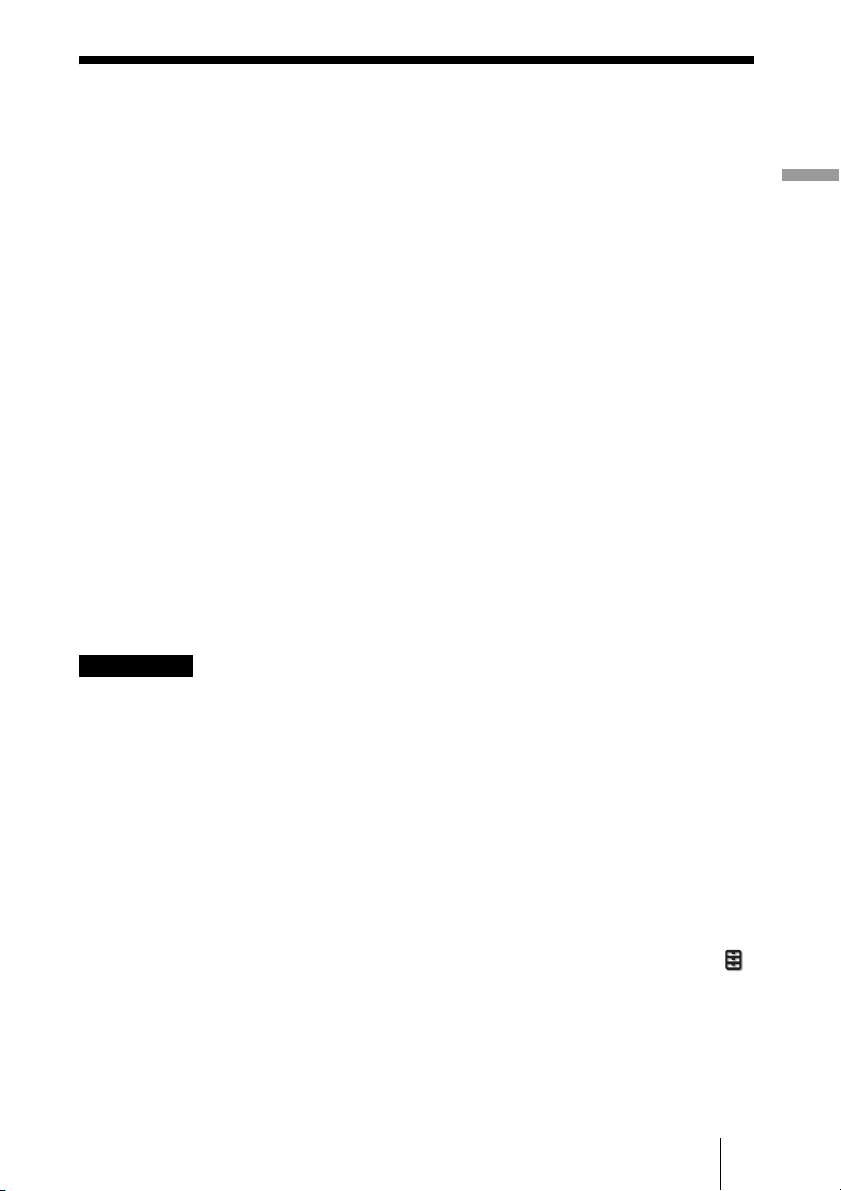
Просмотр 3D-видеоизображений
Можно просматривать потрясающие 3D-видеоизображения, например игры
3D и диски 3D Blu-ray Disc, с помощью 3D-очков, приобретаемых отдельно.
1 Включите оборудование HDMI с поддержкой 3D, подключенное к
этому устройству, затем воспроизведите 3D-содержимое.
Для получения дополнительной информации о воспроизведении 3Dсодержимого см. инструкции по эксплуатации подключенного
оборудования.
2 Включите устройство и спроецируйте 3D-видеоизображение на
экран.
Для получения дополнительной информации о проецировании
изображения см. раздел “Проецирование изображения” (1 стр. 20).
3 Включите 3D-очки, затем наденьте их таким образом, чтобы вам
было удобно.
Для получения дополнительной информации об использовании 3D-очков
см. инструкцию по эксплуатации 3D-очков.
Советы
• Заводской настройкой по умолчанию для параметра “Выб. отобр. 2D-3D” является
“Авто.”, чтобы можно было выполнить проецирование 3D-видеоизображений
автоматически при распознавании проектором 3D-сигналов.
• Для преобразования 3D-видеоизображений в 2D-видеоизображения установите для
параметра “Выб. отобр. 2D-3D” значение “2D” (1 стр. 46).
Примечания
• В зависимости от типа сигнала, возможно, не удастся отобразить 3Dвидеоизображение. Установите для параметра “Выб. отобр. 2D-3D” значение “3D”
и для параметра “3D-формат” значение “Рядом” или “Одна над другой” для
поддержки формата 3D-содержимого, которое необходимо просмотреть (1 стр. 46).
• Используйте 3D-очки в диапазоне связи (1 стр. 26).
• Можно просматривать 3D-видеоизображения только через вход HDMI. При
подключении 3D-оборудования, например, проигрывателя 3D-игр или 3D-дисков
Blu-ray, к устройству используйте кабель HDMI.
• У разных людей восприятие 3D-видеоизображений может различаться.
• При низкой температуре окружающей среды эффект 3D может быть ослаблен.
Проецирование
Регулировка/настройка функций 3D с помощью меню
Нажмите кнопку 3D на пульте дистанционного управления, чтобы
отрегулировать 3D-настройки в пункте “3D-настройки” меню “Функция” .
Для получения дополнительной информации см. раздел “3D-настройки”
(1 стр. 46).
25
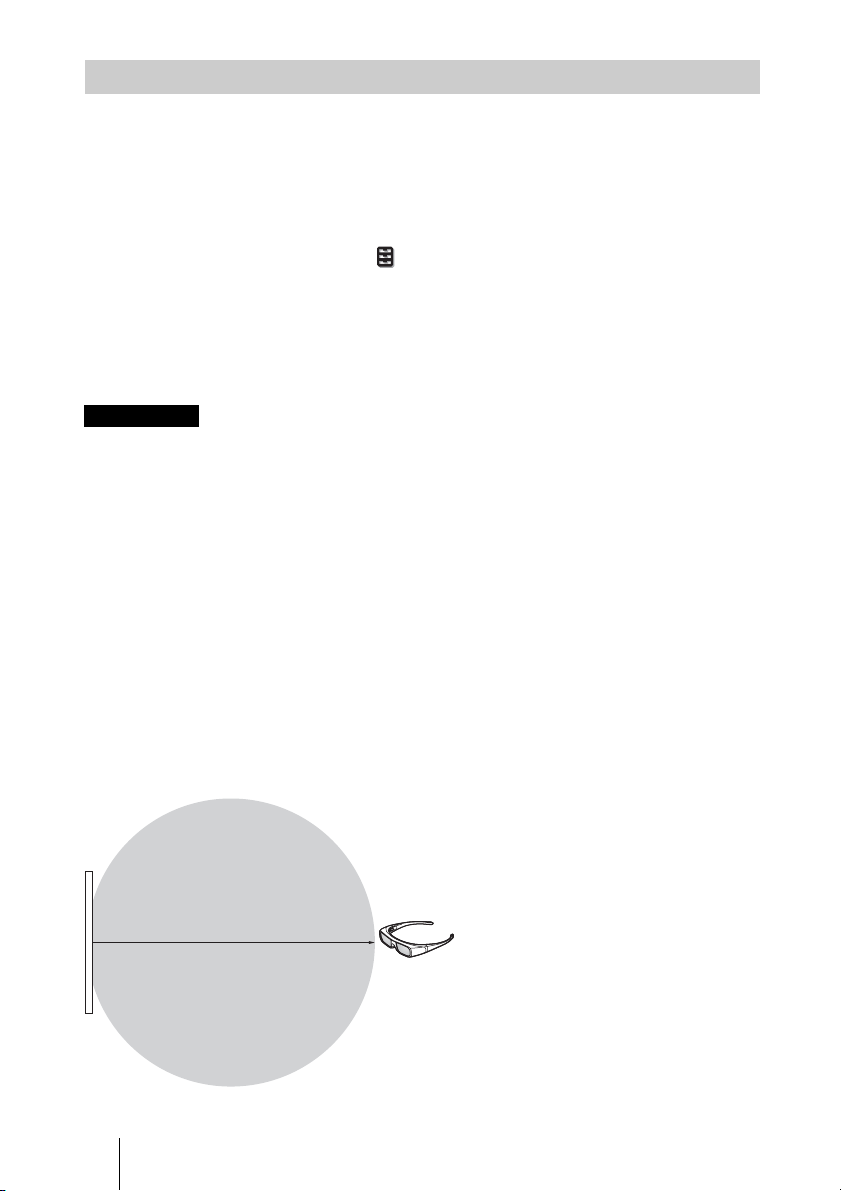
Использование функции 3D-имитации
Можно преобразовать обычные 2D-видеоизображения в 3Dвидеоизображения.
Совет
Для получения дополнительной информации об использовании экранного меню см.
раздел “Управление с помощью меню” (1 стр. 32).
1 Откройте меню “Функция” и выберите “3D-настройки”.
2 Установите для параметра “Выб. отобр. 2D-3D” значение “3D”,
затем нажмите ,, чтобы отобразить параметр “3D-формат”.
3 Установите для параметра “3D-формат” значение “3D-имитация”
(1 стр. 46).
Примечания
• Для некоторых видеоисточников не удастся установить значение “Выб. отобр. 2D3D” для параметра “3D”. Для получения информации о доступных 3D-сигналах см.
раздел “Совместимые 3D-сигналы” (1 стр. 78).
• Функция 3D-имитации может иметь ограниченный эффект в зависимости от
видеоисточника.
• У разных людей имеются различия в восприятии 3D-видеоизображений,
преобразованных с помощью функции 3D-имитации.
Диапазон связи 3D-очков
На рисунках A и B ниже показан диапазон связи 3D-очков. При попытке
просмотра 3D-видеоизображений с расстояния, превышающего диапазон
связи, или при установке проектора вне диапазона связи 3D-очки могут
отображать изображение ненадлежащим образом. Кроме того, пригодные
углы просмотра и расстояние зависят от типа экрана, окружающей среды в
помещении и условий установки проектора.
Рис. A: дальность связи 3D-очков (расстояние от экрана)
Прибл. 5 м (максимум)
Экран
3D-очки
Вид сверху или сбоку
26
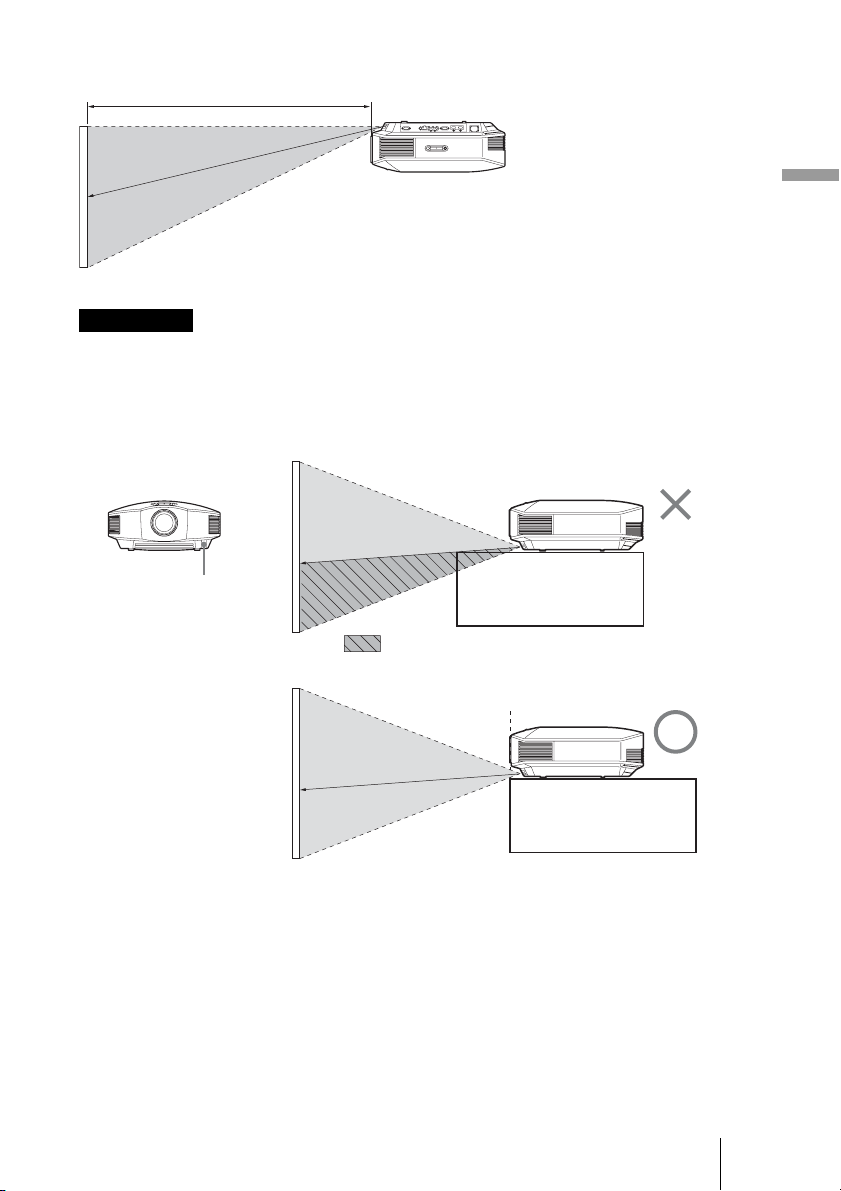
Рис. B: расстояние приема 3D-сигнала между проектором и экраном
Прибл. 5 м (максимум)
Проектор
Вид сбоку
Экран
Примечание
3D-сигнал проецируется на экран с передатчика 3D-сигнала в передней части данного
устройства. (Рис. C)
Условия установки могут мешать подаче 3D-сигнала на экран; например, заграждение
перед устройством.
Рис. C
Монтаж A
Передатчик 3D-сигнала
: 3D-сигнал блокируется.
Монтаж B
Проецирование
При проецировании вниз с устройства, установленного в углублении, если
устройство установлено не на потолке, сигнал с передатчика 3D-сигнала
может проецироваться ненадлежащим образом, а 3D-очки будут работать
неправильно. (Монтаж A)
Установите устройство так, чтобы объектив был на краю или за углублением
(Монтаж B). Также можно использовать дополнительный передатчик 3Dсигнала. (1 стр. 18)
27
